- 综合
- 软件
- 文章
- 安卓
2013/11/15 17:45:10作者:佚名来源:网络
在word中我们知道可以插入一些特殊字符到里面,比如插入摄氏度符号都是可以直接通过word插入特殊符号的方式输出来。那么我们在word中怎么插入logo图片呢
我们可以采取在word中绘制logo图标进行插入,或者是先在其他的制图工具绘制好图形logo在插入到word中,相比来说,第二种方法要方便点,而且可以随意的绘制logo,在word中想绘制各种个性的logo是无法实现的。
关于在word中通过插入特殊字符进行logo插入的话,可以参考:word特殊符号怎么打
1、首先,你可以通过photoshop制作自己的logo,或者你也可以通过电脑自带的画图工具进行绘制,当然你需要有一定的美术功底,你也可以免费观看学无忧给大家提供的photoshop视频教程进行系统的学习。如果是企业logo一般都是直接制作好的,那就节省了第一步,不需要自己去制作了。
2、把公司的LOGO复制、粘贴到word里。这里比如我要将我们学无忧的logo插入的word图片中,先将图片logo复制下,拷贝到word中,如图所示:

你可能遇到:word中图片不显示怎么办?
3、当然我们同样可以点击word菜单栏的“插入--图片”,在选择文件选择logo图片文件插入到word中也是可以实现logo插入。
4、word绘图工具绘制logo。
先找到word绘图工具,在“常用工具栏”和“格式工具栏”右侧空白处单击右键,然后会出来一排菜单,你只要选择“绘图”就可以了,这样的话“绘图工具栏”会出现在文档底部。
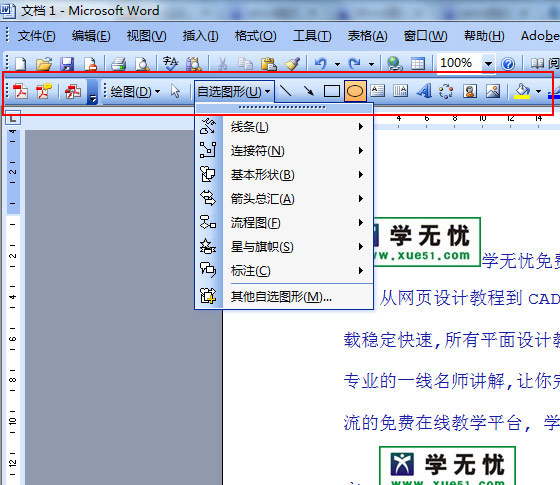
这里我们还需要注意一下文字环绕。如果你想移动图片可通过→“图片工具栏”→“文字环绕”→“编辑环绕顶点”,指定的图片出现很多环绕点,拖动图片放在你想要的位置。 这样在有没有文字的情况下你都可以随便移动图片了。
标签: logo word
相关文章

ABBYY FineReader 15中文v15.0.18.1494
详情
Adobe indesign cs6中文版
详情
金山数据恢复大师官方版 v1.0.0.2
详情
南方测绘Cass10v10.1.6中文
详情
revit 2017
详情
KeyShot Pro 9中文(附安装教程) v9.0.286
详情
网易新闻客户端v105.3
详情
AIMP4v5.11.2421中文绿色美化版
详情
onekey一键还原v18.0.18.1008
详情
浩辰CAD2020绿色v20.0
详情
好图网图标转换工具v4.9.7
详情
aardiov35.0.0中文最新版
详情
Adobe Creative Cloud 2024简体中文v5.3.0.48
详情
暴风影音16 v9.04.1029去广告精简版
详情
ASP.NET Maker 2019(ASP.NET代码生成工具)v12.0.4.0
详情
暴风影音v5.92.0824.1111
详情
使命召唤17官方中文版 v1.0
详情
死亡之雨新的僵尸病毒中文v1.0绿色免安装版
详情
辐射4v1.7.15.0整合版
详情
克莉2v1.0中文版
详情
冬日计划v1.2中文版
详情
刺客信条英灵殿v1.0吾爱
详情
刺客信条英灵殿终极v1.0免安装
详情
动物森友会v1.10.0最新
详情
哈迪斯杀出地狱v1.37中文
详情
嗜血印中文豪华版v1.0豪华版 附游戏攻略秘籍
详情
城市战斗v1.0中文
详情
尼尔人工生命v1.0steam免费
详情
尼尔人工生命升级版v1.0PC
详情
层层恐惧2中文v1.0绿色免安装版
详情
往日不再v1.0 steam
详情
往日不再v1.0pc
详情
圣剑联盟官方正版v3.5.3安卓版
详情
小生活游戏内置MOD版v2.0(78)安卓版
详情
使命召唤手游测试服最新版v1.9.41安卓版
详情
三国谋定天下官服v1.2.1安卓版
详情
热血新手村高爆版v1.0.0安卓版
详情
我养你啊手机版v1.0.0安卓版
详情
看懂了就很恐怖的故事(细思极恐)中文版v1.0安卓版
详情
背包英雄中文手机版v1.1.1安卓版
详情
glow官方版v2.0.9安卓版
详情
三国大时代4霸王立志官方正版v1.9安卓版
详情
飞卢小说阅读器手机版v7.0.9安卓版
详情
牛牛粤语词典软件v20.4.4安卓版
详情
PrettyUp视频美化瘦身软件v2.3.0
详情
化学方程式app中文版v1.1.0.20安卓版
详情
地下城堡3魂之诗2024安卓最新版v1.2.3安卓版
详情
南方都市报v6.10.0安卓版
详情